错误 0x8096002a:如何在 Windows 11 上修复它 |
您所在的位置:网站首页 › 压缩文件夹错误无法完成提取 › 错误 0x8096002a:如何在 Windows 11 上修复它 |
错误 0x8096002a:如何在 Windows 11 上修复它
|
微软最近在 Insider 版本中引入了对 .tar、.tar.gz、.tar.bz2、.tbz2、.tzst、.tar.xz、.tgz、tar.zst、.txz、.7z 和 .rar 文件的支持,但许多人在尝试提取 .rar 文件时遇到了错误 0x8096002A。 消息内容为:意外错误导致无法提取存档。错误 0x8096002A:没有可用的错误描述。根据论坛报告,该问题并不普遍,受影响的用户数量仍然有限。但还有更多需要了解的内容! Windows 11 上的错误 0x8096002A 是什么? 错误 0x8096002A 表示 Windows 无法提取受密码保护的 .rar (Roshal ARchive) 文件的内容。尽管解压普通 .rar 文件没有问题。 如何修复 Windows 11 中的错误 0x8096002a? 1.使用第三方工具提取文件此外,如果可能的话,请使用最初用于将存档文件压缩为 .rar 格式的相同工具。当在 RAR 文件中发现损坏的标头时,使用其他工具也会有所帮助。 2.修复损坏的系统文件 按Windows +S 打开搜索,在文本字段中输入命令提示符,右键单击相关结果,然后选择以管理员身份运行。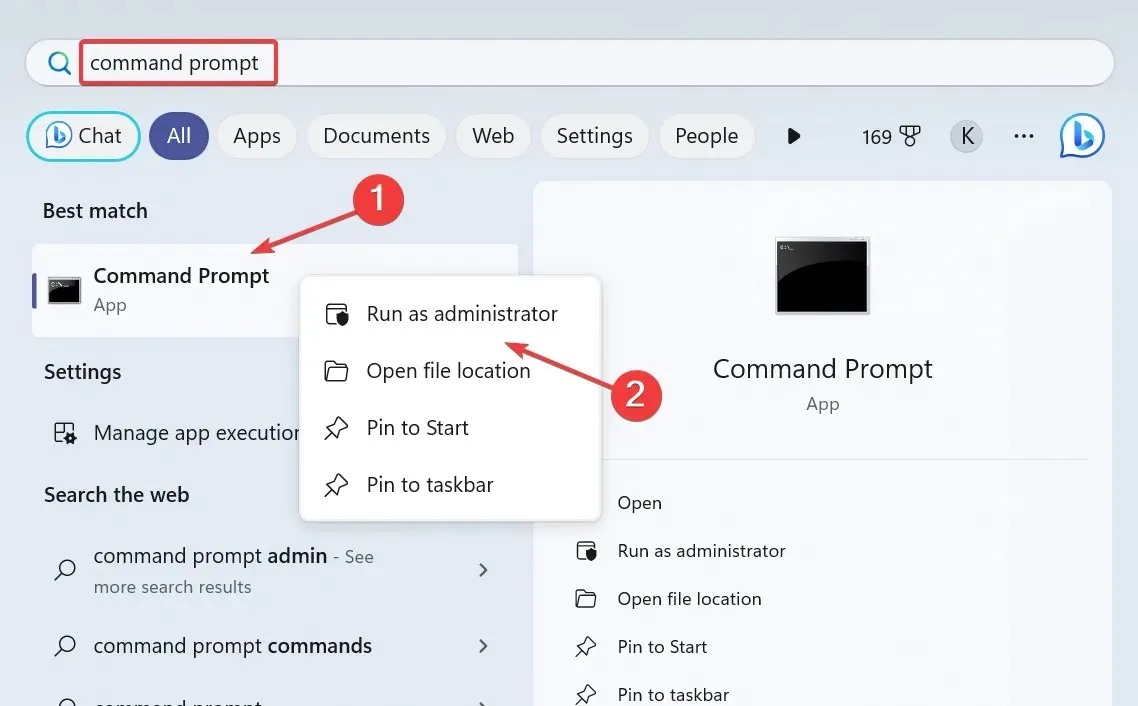 在 UAC 提示中单击“是” 。
现在,分别粘贴以下命令并Enter在每个命令后点击:DISM /Online /Cleanup-Image /CheckHealth DISM /Online /Cleanup-Image /ScanHealth DISM /Online /Cleanup-Image /RestoreHealth
执行此命令来运行 SFC 扫描: sfc /scannow
在 UAC 提示中单击“是” 。
现在,分别粘贴以下命令并Enter在每个命令后点击:DISM /Online /Cleanup-Image /CheckHealth DISM /Online /Cleanup-Image /ScanHealth DISM /Online /Cleanup-Image /RestoreHealth
执行此命令来运行 SFC 扫描: sfc /scannow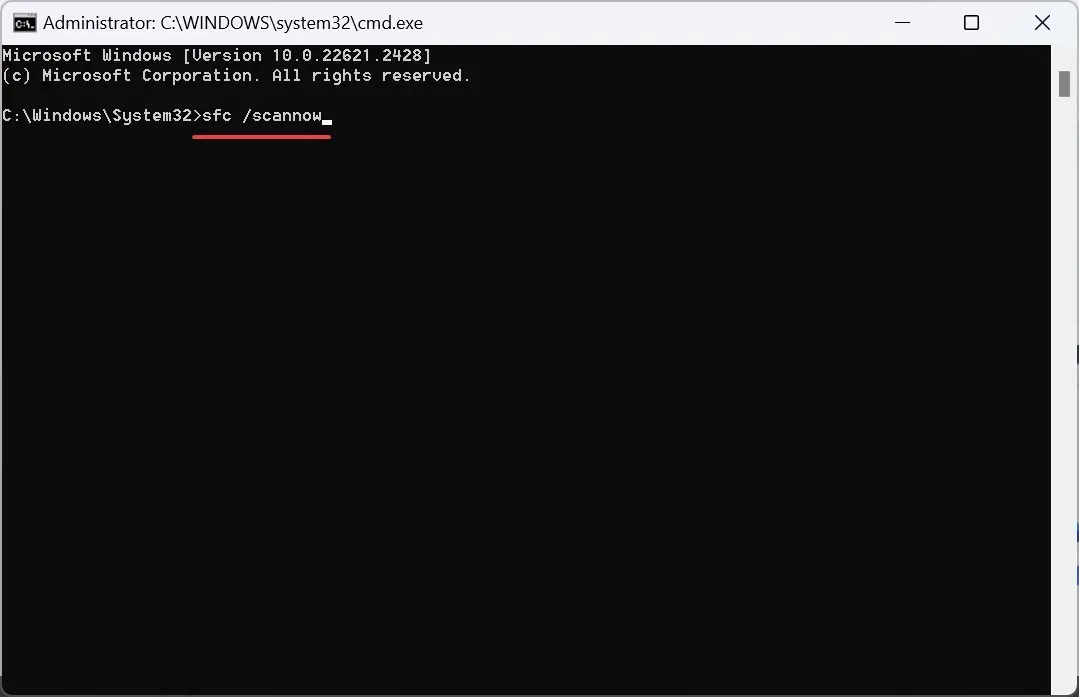
错误代码 0x8096002A 总是会由于系统文件损坏而出现,您可以依靠 DISM 命令和 SFC 扫描用缓存的副本替换有问题的文件。 3.更新 Windows 按Windows +I 打开“设置”应用程序,从导航窗格转到“Windows 更新”,然后单击“检查更新”。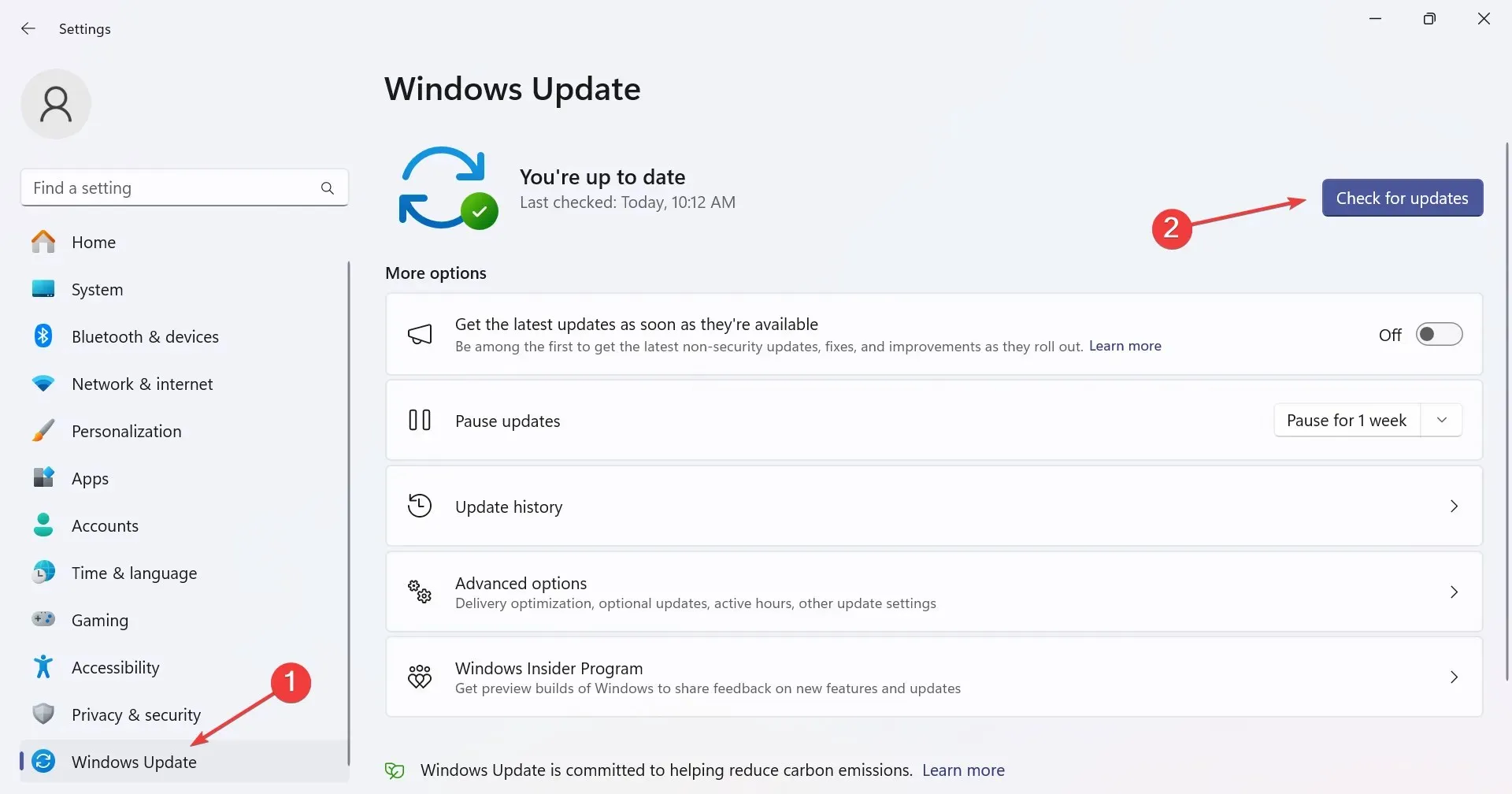 如果有可用更新,请下载。
完成后,重新启动计算机以应用更改并验证 0x8096002A Windows 错误是否消失。
4.切换到 Windows Insider 版本
如果有可用更新,请下载。
完成后,重新启动计算机以应用更改并验证 0x8096002A Windows 错误是否消失。
4.切换到 Windows Insider 版本
虽然目前受密码保护的压缩文件仍会出现错误,但如果推出此功能,内部版本用户将首先收到该功能。如果不起作用,您可以随时退出 Insider 程序。 虽然有一些解决方法,但目前还没有万无一失的办法可以解决错误:0x8096002A。但如果您遇到 WinRAR 无法执行文件错误,可以立即修复! 此外,在解压文件时,您可能会看到 WinRAR 未找到档案错误消息,修复文件就可以了! 如有任何疑问或想与我们分享更多解决方案,请在下面发表评论。我们还将更新指南,提供更多修复程序。 |
【本文地址】
今日新闻 |
推荐新闻 |